w7通过路由器电脑上不去网修复方法
更新时间:2022-07-25 09:16:57作者:xinxin
为了实现区域内的无线网络覆盖,大部分用户在进行win7安装版电脑宽带网络安装的时候往往都会选择安装上路由器来使用,不过有用户在进行win7电脑无线网络连接时却总是上不了网,面对这种情况应该怎么修复呢?接下来小编就来告诉大家w7通过路由器电脑上不去网修复方法。
推荐下载:win7旗舰版iso系统
具体方法:
1、在使用电脑的时候,出现了网络连接不可用的问题,可能造成的原因主要有网络连接被禁用,DNS和IP地址获取不对,网卡驱动损坏,网线没有插好。
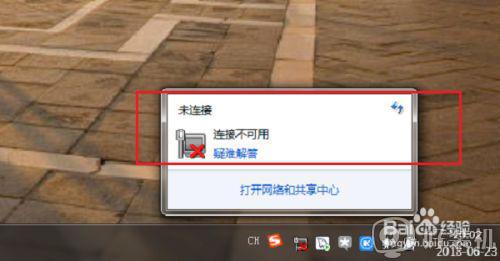
2、鼠标右键网络连接图标进去,点击更改适配器设置。
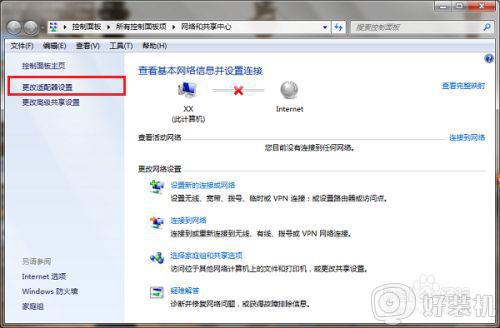
3、进去网络连接之后,首先查看连接有没有被禁用,如果禁用了话,进行启用,没有禁用,可以先禁用然后再启用,进行重新识别网络。
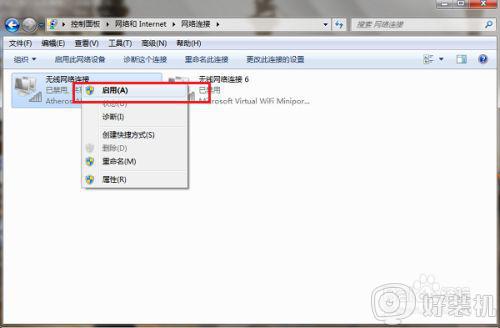
4、我们进去网络连接属性界面,点击Internet协议版本4(TCP/IPv4)。

5、进去Internet协议版本4(TCP/IPv4)属性界面之后,设置为“自动获得ip地址”和“自动获得DNS服务器地址”,DNS服务器地址也可以设置为114.114.114.114尝试一下。
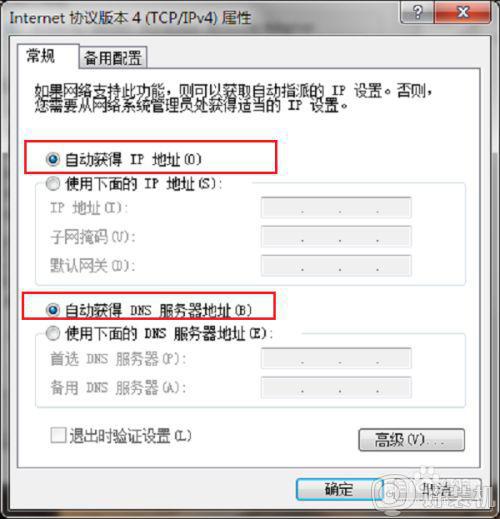
6、如果上述操作还不行的话,就需要检查网线有没有插好,如果插好的话,需要通过驱动工具,进行重新安装升级电脑网卡驱动,安装完成之后,网络连接就正常了。
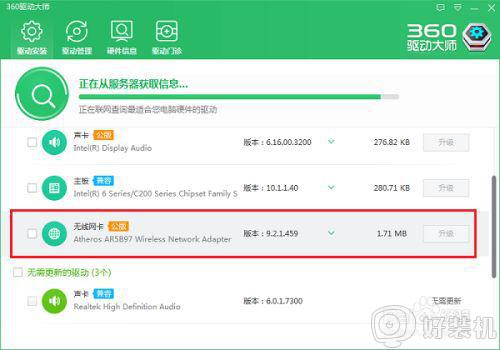
上述就是小编带来的w7通过路由器电脑上不去网修复方法了,有遇到相同问题的用户可参考本文中介绍的步骤来进行修复,希望能够对大家有所帮助。
w7通过路由器电脑上不去网修复方法相关教程
- 如何修改win7无线路由器密码 win7修改无线路由器密码的方法
- w7系统右下角出现黄叹号不能上网修复方法
- widow7如何重置路由器 widow7电脑路由器怎么重置
- win7无法访问共享文件夹怎么回事 w7共享文件夹无法访问如何修复
- win7电脑设置热点共享网络方法 win7电脑怎么设置热点共享网络
- win7电脑进入安全模式怎么修复电脑?安全模式下怎么修复电脑w7
- win7电脑dns未响应怎么修复 win7连不上网dns未响应解决方法
- win7插上耳机没声音怎么办 win7台式耳机插上去没声音修复方法
- w7蓝屏代码0x000007b解决方法 w7蓝屏代码0x000007b修复教程
- win7怎么做静态路由 win7添加静态路由设置方法
- win7访问win10共享文件没有权限怎么回事 win7访问不了win10的共享文件夹无权限如何处理
- win7发现不了局域网内打印机怎么办 win7搜索不到局域网打印机如何解决
- win7访问win10打印机出现禁用当前帐号如何处理
- win7发送到桌面不见了怎么回事 win7右键没有发送到桌面快捷方式如何解决
- win7电脑怎么用安全模式恢复出厂设置 win7安全模式下恢复出厂设置的方法
- win7电脑怎么用数据线连接手机网络 win7电脑数据线连接手机上网如何操作
win7教程推荐
- 1 win7每次重启都自动还原怎么办 win7电脑每次开机都自动还原解决方法
- 2 win7重置网络的步骤 win7怎么重置电脑网络
- 3 win7没有1920x1080分辨率怎么添加 win7屏幕分辨率没有1920x1080处理方法
- 4 win7无法验证此设备所需的驱动程序的数字签名处理方法
- 5 win7设置自动开机脚本教程 win7电脑怎么设置每天自动开机脚本
- 6 win7系统设置存储在哪里 win7系统怎么设置存储路径
- 7 win7系统迁移到固态硬盘后无法启动怎么解决
- 8 win7电脑共享打印机后不能打印怎么回事 win7打印机已共享但无法打印如何解决
- 9 win7系统摄像头无法捕捉画面怎么办 win7摄像头停止捕捉画面解决方法
- 10 win7电脑的打印机删除了还是在怎么回事 win7系统删除打印机后刷新又出现如何解决
